Paprastas ir greitas „Android“ šakninio programavimo vadovas

Įvedę root teises į „Android“ telefoną, gausite visišką prieigą prie sistemos ir galėsite paleisti daugybę programų, kurioms reikalinga root teisė.
„GitHub“ yra įmonė, teikianti prieglobą programinės įrangos kūrimo versijų valdymui naudojant „Git“. Git yra paskirstyta versijų valdymo sistema, skirta sekti šaltinio kodo pokyčius programinės įrangos kūrimo metu. Programuotojai jį naudoja darbui koordinuoti ir bet kokio failų rinkinio pakeitimams sekti. „GitHub“ 2008 m. kaip „Logical Awesome LLC“ įkūrė Tomas Prestonas-Werneris. 2018 m. įmonę „Microsoft“ įsigijo už 7,5 mlrd.
„GitHub“ teikia paskirstytą versijų valdymą ir šaltinio kodo valdymą, kurie abu yra „Git“ funkcijos ir daugybė jų funkcijų. Programuotojai dažnai susiduria su iššūkiu dokumentuoti ir valdyti savo kodo versijas. Gali tekti atnaujinti arba peržiūrėti šaltinio kodą, o programuotojas nenorės prarasti pradinio kodo. „GitHub“ teikia įrankius, leidžiančius efektyviai valdyti šias versijas. Kiekviena versija yra pažymėta kodo pavadinimu, laiko žyma ir peržiūrinčio asmens vardu.
„GitHub“ geriausia naudoti asmeniniame kompiuteryje. Tačiau kartais negalite atlikti projekto ar užduoties ir norėtumėte tęsti, net jei esate kelyje. „GitHub“ turi mobiliųjų programų, kurias galima naudoti patogiam darbui „GitHub“. Tai suteikia visus bendradarbiavimo įrankius jūsų kišenėje. Kitos mobiliosios programos funkcijos yra:
Atlikite toliau nurodytus veiksmus, kad greitai nustatytumėte „GitHub“ savo mobiliajame telefone.
Pirmiausia iš Google Play parduotuvės atsisiųskite „GitHub“ programą mobiliesiems, skirtą „Android“. Apsilankykite „ Google Play“ parduotuvės programoje „Android“ įrenginyje, kad atsisiųstumėte „GitHub“ programą. Kai puslapis atsidarys, spustelėkite Įdiegti.
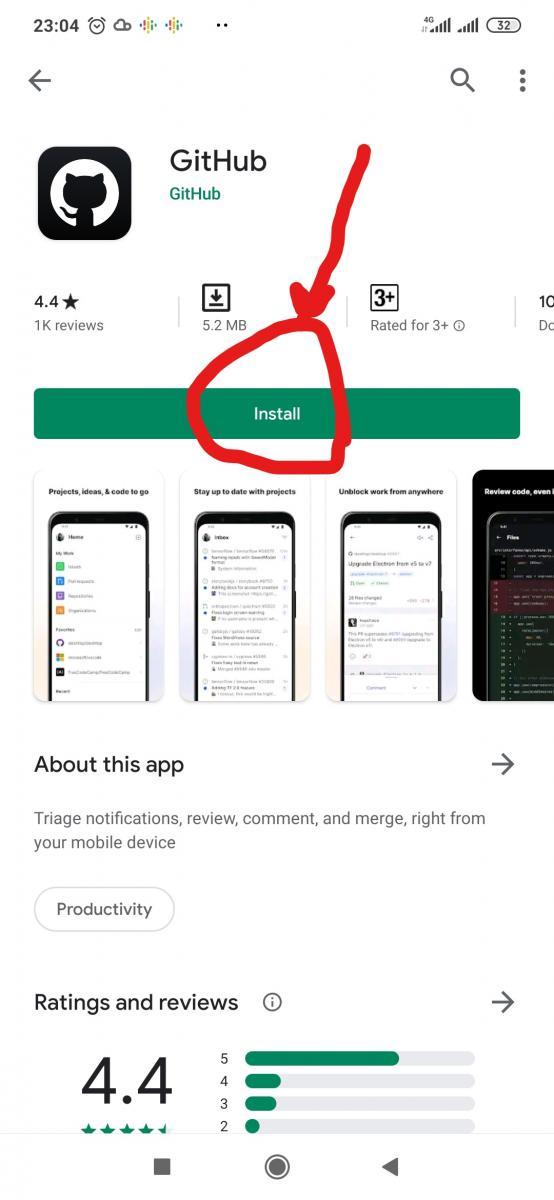
Palaukite, kol „Google Play“ parduotuvė atsisiųs ir įdiegs programą jūsų įrenginyje. Kai diegimas bus baigtas, spustelėkite ATIDARYTI.
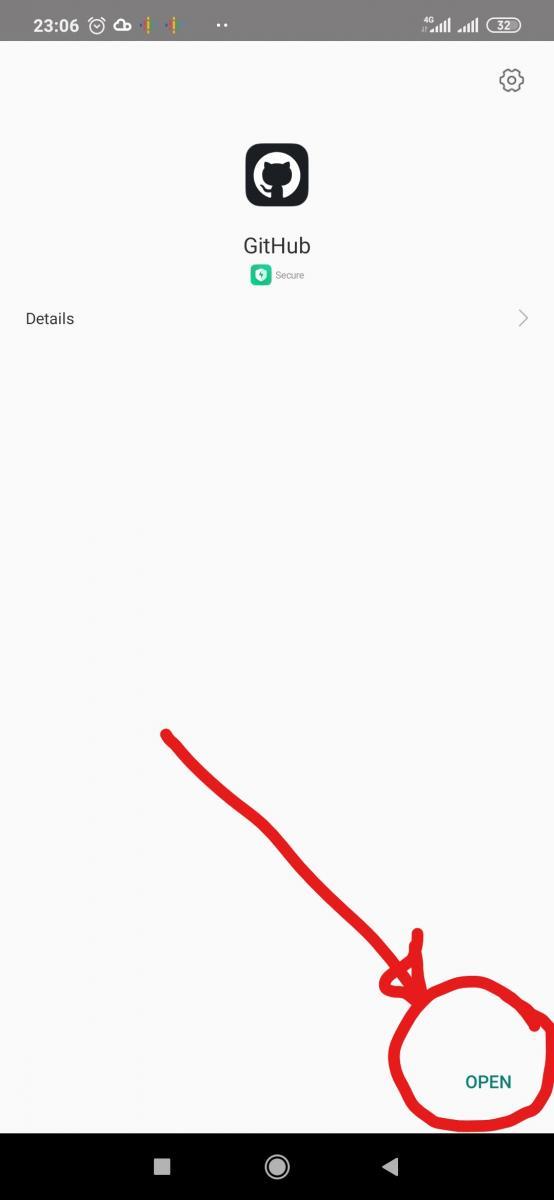
Kitas veiksmas – prisijungti prie „GitHub“ paskyros. Spustelėkite PRISIJUNGTI, kad prisijungtumėte prie savo prisijungimo informacijos. Įveskite savo „GitHub“ vartotojo vardą ir slaptažodį, kad prisijungtumėte prie „GitHub“ paskyros, ir spustelėkite Prisijungti . Patvirtinimo kodas bus išsiųstas jūsų registruotu el. pašto adresu „GitHub“. Gaukite kodą iš savo pašto ir įveskite jį patvirtinimo laukelyje, kad pereitumėte prie paskyros.
Jei GitHub naudojate pirmą kartą, spustelėkite Sukurti naują paskyrą. Jei jau turite paskyrą, būsite prisijungę prie „GitHub“ paskyros.
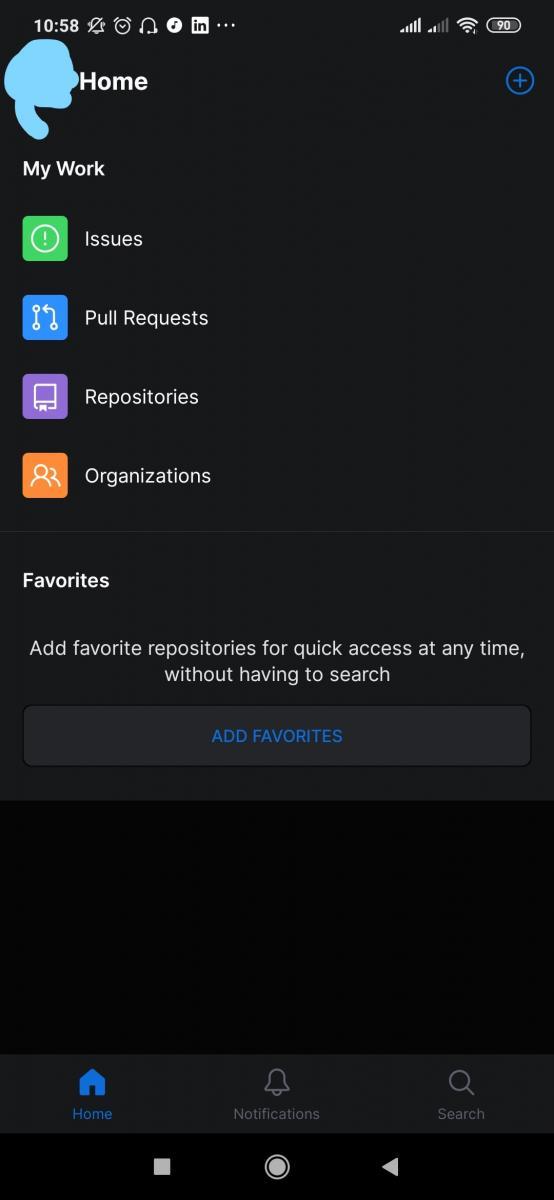
Dabar jūsų paskyra paruošta naudoti. Yra įvairių variantų, kaip atlikti skirtingus dalykus. Galite sukurti naują numerį spustelėdami „+“ puslapio viršuje, dešinėje. Bus galima naudoti visas „GitHub“ paskyros saugyklas. Norėdami juos pasiekti, spustelėkite Saugyklos, esančias dalyje Mano darbas. Kitas variantas yra ištraukti užklausas, kurias galima naudoti norint gauti visas toje paskyroje pateiktas užklausas. Užklausos gali būti sukurtos, priskirtos, paminėtos arba prašomos.
Aukščiau pateikti veiksmai turėtų padėti jums lengvai nustatyti „GitHub“ paskyrą. Dabar galėsite tęsti darbą mobiliajame įrenginyje neatsijungę.
Įvedę root teises į „Android“ telefoną, gausite visišką prieigą prie sistemos ir galėsite paleisti daugybę programų, kurioms reikalinga root teisė.
„Android“ telefono mygtukai skirti ne tik garsumui reguliuoti ar ekranui pažadinti. Atlikus kelis paprastus pakeitimus, jie gali tapti sparčiaisiais klavišais, skirtais greitai nufotografuoti, praleisti dainas, paleisti programas ar net įjungti avarines funkcijas.
Jei palikote nešiojamąjį kompiuterį darbe ir turite skubiai išsiųsti ataskaitą viršininkui, ką daryti? Naudokite išmanųjį telefoną. Dar sudėtingiau – paverskite telefoną kompiuteriu, kad galėtumėte lengviau atlikti kelias užduotis vienu metu.
„Android 16“ turi užrakinimo ekrano valdiklius, kad galėtumėte keisti užrakinimo ekraną pagal savo skonį, todėl užrakinimo ekranas yra daug naudingesnis.
„Android“ vaizdo vaizde režimas padės sumažinti vaizdo įrašą ir žiūrėti jį vaizdo vaizde režimu, žiūrint vaizdo įrašą kitoje sąsajoje, kad galėtumėte atlikti kitus veiksmus.
Vaizdo įrašų redagavimas „Android“ sistemoje taps lengvas dėka geriausių vaizdo įrašų redagavimo programų ir programinės įrangos, kurią išvardijome šiame straipsnyje. Įsitikinkite, kad turėsite gražių, magiškų ir stilingų nuotraukų, kuriomis galėsite dalytis su draugais „Facebook“ ar „Instagram“.
„Android Debug Bridge“ (ADB) yra galinga ir universali priemonė, leidžianti atlikti daugybę veiksmų, pavyzdžiui, rasti žurnalus, įdiegti ir pašalinti programas, perkelti failus, gauti šaknines ir „flash“ ROM kopijas, kurti įrenginių atsargines kopijas.
Su automatiškai spustelėjamomis programėlėmis. Jums nereikės daug ką daryti žaidžiant žaidimus, naudojantis programėlėmis ar atliekant įrenginyje esančias užduotis.
Nors stebuklingo sprendimo nėra, nedideli įrenginio įkrovimo, naudojimo ir laikymo būdo pakeitimai gali turėti didelės įtakos akumuliatoriaus nusidėvėjimo sulėtinimui.
Šiuo metu daugelio žmonių mėgstamas telefonas yra „OnePlus 13“, nes be puikios aparatinės įrangos, jis taip pat turi jau dešimtmečius egzistuojančią funkciją: infraraudonųjų spindulių jutiklį („IR Blaster“).







